ВУЗ: Не указан
Категория: Не указан
Дисциплина: Не указана
Добавлен: 29.04.2024
Просмотров: 18
Скачиваний: 0
ВНИМАНИЕ! Если данный файл нарушает Ваши авторские права, то обязательно сообщите нам.
Настройка Windows 7
-
Подключить компьютер к сети интернет при помощи сетевого кабеля локальной сети Ethernet -
Изменить параметры контроля учётных записей:
«Пуск\Панель управления\Система и безопасность\Изменение параметров контроля учётных записей.»
Бегунок в самый низ, т.е. выбрать режим: «никогда не уведомлять».
-
Отключить автоматические обновления:
«Пуск\Панель управления\Система и безопасность\Центр обновления Windows\Настройка параметров».
Выбрать режим: «Не проверять наличие обновлений».
-
Отключить Брандмауэр Windows:
«Пуск\Панель управления\Система и безопасность\Брандмауэр Windows»
Слева нажать «Включение и отключение брандмауэра Windows», затем везде выбрать «Отключить брандмауэр Windows»
-
Перезагрузить компьютер. -
Настроить план электропитания:
«Пуск\Панель управления\Система и безопасность\Электропитание».
План «Сбалансированный» Настройка плана электропитания.
Выбрать опции: Отключать дисплей: «Никогда», Переводить компьютер в спящий режим: «Никогда».
-
Отключить экранную заставку Windows:
«Пуск\Панель управления\Оформление и персонализация\Персонализация\Заставка»
Переустановка SimTT Car Simulator
Если у Вас установлена старая версия ПО тренажёра, то перед запуском программы установки «SimTT Car Simulator.msi», необходимо произвести следующие действия:
-
Перейти в «Пуск\Панель управления\Удаление программы» -
В списке выбрать «SimTT Car Simulator» -
Нажать правой кнопкой мыши -> удалить -
Дождаться завершения удаления.
Установка SimTT Car Simulator
-
Запустить установку программы «SimTT Car Simulator» из пакета установщика Windows: «SimTT Car Simulator.msi», дважды кликнув мышкой на файл «SimTT Car Simulator.msi». -
Выбрать галочку «Я принимаю условия лицензионного соглашения». -
Выбрать видимость приборной панели: Активна или Отключена -
Выбрать тип коробки передач: 2106 или 2110. -
Выбрать количество мониторов: 1 или 3. Выбор зависит от конструкции тренажёра. -
Дождаться завершения установки. В процессе установки будут запускаться сторонние пакеты установщика – необходимо обязательно проследить правильность установки (сообщения об ошибках установки должны отсутствовать!). Процесс установки может продлиться больше 10 минут. -
Перезагрузить компьютер. -
После перезагрузки компьютера, через 20-30 секунд ожидания должно появиться окно интерфейса программы:
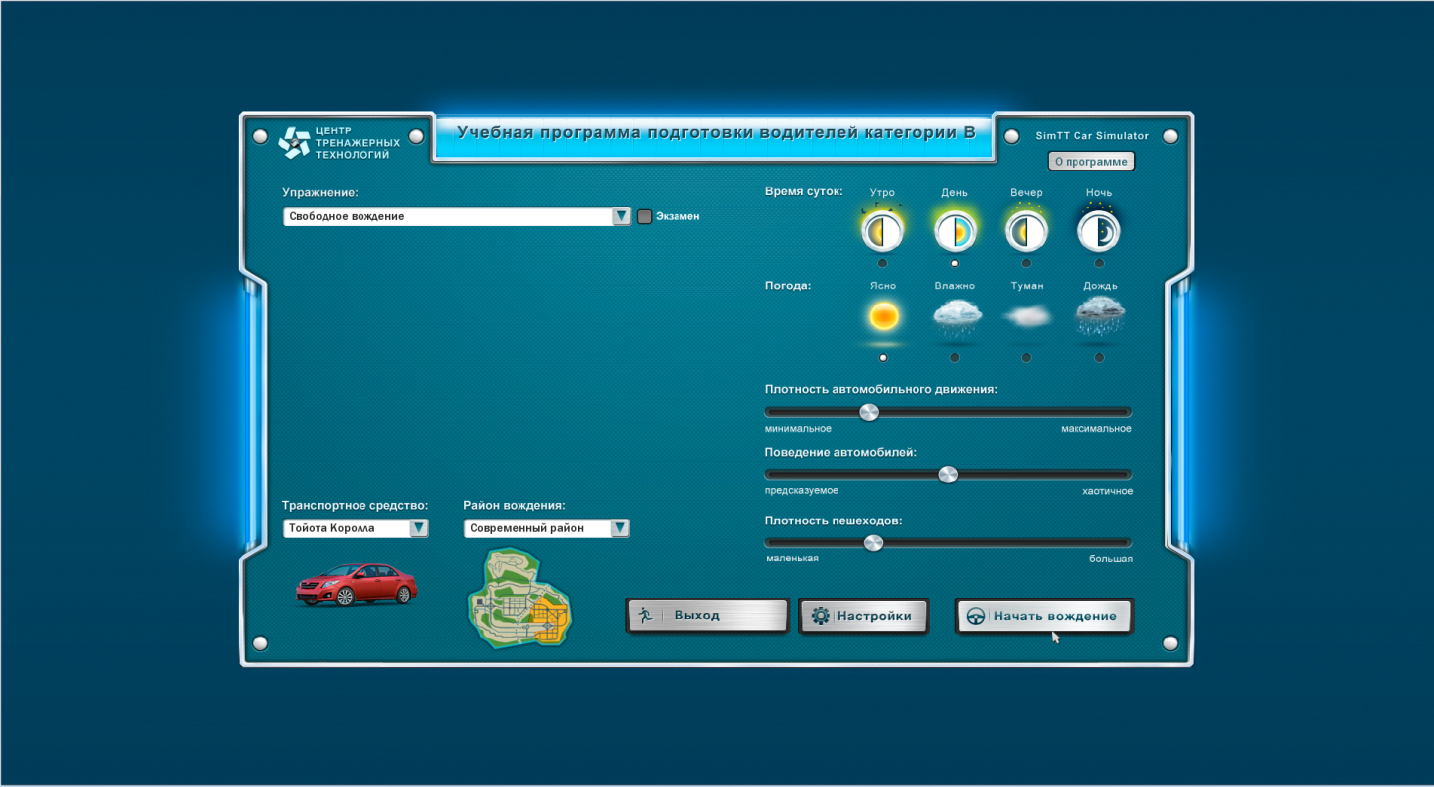
-
Для закрытия программы «SimTT Car Simulator» необходимо нажать сочетания клавиш «Alt+F4».
Настройка электроники
-
Узнать COM-порт, к которому подключена электроника тренажёра:
«Пуск\Панель управления\Оборудование и звук\Диспетчер устройств.»
Найти в списке устройств COM-порты, затем драйвер SimTT. В свойствах драйвера указан номер COM-порта, например COM3(если номер COM-порта другой то жмем свойства , дополнительно и выбираем COM3 жмем ОК и закрываем окна
-
Перезагрузить компьютер. -
После включения программы «SimTT Car Simulator», произвести процедуру калибровки руля и педалей тренажёра – кнопка «Настройки», раздел «Настройка управления»:
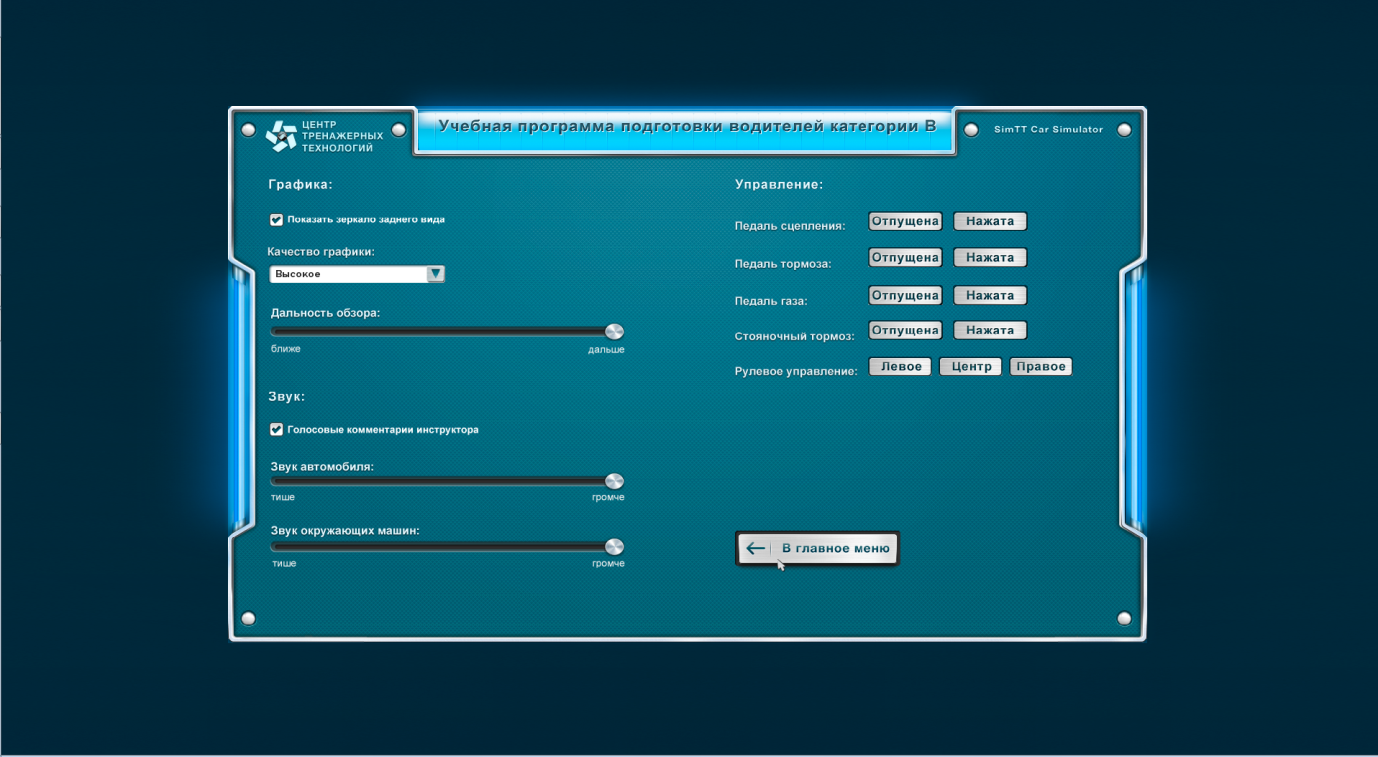
-
Педаль сцепления – нажать кнопку «Отпущена», нажать педаль до упора – нажать кнопку «Нажата» -
Педаль тормоза – нажать кнопку «Отпущена», нажать педаль до упора – нажать кнопку «Нажата» -
Педаль газа – нажать кнопку «Отпущена», нажать педаль до упора – нажать кнопку «Нажата» -
Стояночный тормоз – нажать кнопку «Отпущена», потянуть рычаг тормоза до упора – нажать кнопку «Нажата» -
Рулевое управление – нажать кнопку «Центр», руль до упора влево – нажать кнопку «Левое»; руль до упора вправо – нажать кнопку «Правое»
-
Вернуться в главное меню программы -
Проверить работу тренажёра – «Начать вождение»: ключ зажигания, педали тормоза, сцепления, газа, стояночный тормоз, руль, ремень безопасности, поворотники, рычаг переключения коробки передач, кнопка включения габаритных огней, кнопка включения аварийной сигнализации, правильность работы индикаторов, кнопку «Esc».

